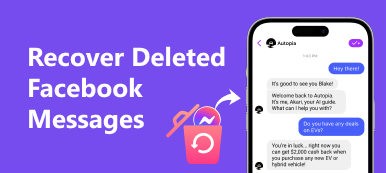如何從Facebook恢復已刪除的照片? 當您刪除Facebook for iPhone的一些重要照片時,Facebook有一個存檔文件夾,用於存儲您共享或上傳的數據。 只需下載存檔文件夾並檢索已刪除的照片是最簡單的方法。
如果您找不到已刪除的照片,是否有其他解決方案可以檢索已刪除的Facebook照片? 以下是4更多可以取回照片的替代解決方案。 閱讀文章並根據您的要求獲得合適的解決方案。

部分1:如何通過存檔文件夾從Facebook恢復已刪除的照片
這是從Facebook檢索已刪除的照片,消息,視頻和其他文件的默認解決方案。 以下是在Facebook上取回已刪除照片時應遵循的步驟。
步驟1:訪問Facebook.com並使用您的帳戶使用用戶名憑據登錄。 之後,單擊右上角的下拉菜單。
步驟2:向下滾動並選擇“設置”選項。 選擇“常規帳戶設置”,然後單擊Facebook數據的“下載副本”。
步驟3:單擊“開始我的存檔”。 如果要求輸入安全原因和密碼。 點擊“繼續”選項。
步驟4:有一個彈出窗口,您需要單擊“下載我的檔案”按鈕。 將存檔文件郵寄到您註冊的Facebook郵件ID需要一段時間。
步驟5:它包括您上傳和共享的所有文件。 您必須在一段時間內從解決方案中檢索已刪除的照片。
優點:
- 檢索所有已刪除的照片,視頻,上傳到Facebook的消息。
- 輕鬆處理從Facebook帳戶返回已刪除文件的過程。
缺點:
- 很難從存檔照片中輕鬆檢索到所需的照片。
- 將文件發送到您的郵件後,將刪除已實現的文件夾。
- 恢復的文件僅限於Facebook帳戶。
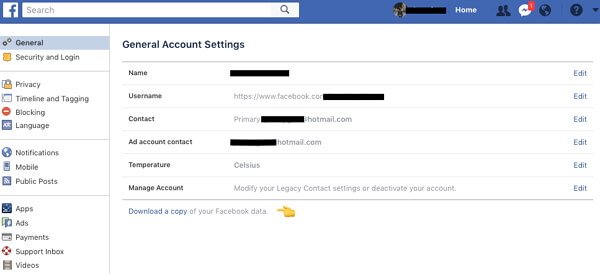
部分2:3替代解決方案,用於從Facebook檢索已刪除的照片
如上所述,您必須下載整個Archive文件夾才能從Facebook檢索已刪除的照片。 如果您曾將文件保存在其他地方,如何取回它們?
解決方案1:使用iTunes從Facebook恢復已刪除的照片
步驟1:通過原始USB電纜將iPhone連接到電腦。 通常iTunes會自動啟動,如果沒有,請打開計算機上的程序。
步驟2:選擇“ iPhone”菜單,然後選擇“還原備份”選項,以檢查iTunes中iPhone的最新備份文件。
步驟3:選擇帶有刪除的Facebook照片的iTunes備份文件,然後單擊“還原”按鈕以從Facebook恢復已刪除的照片。
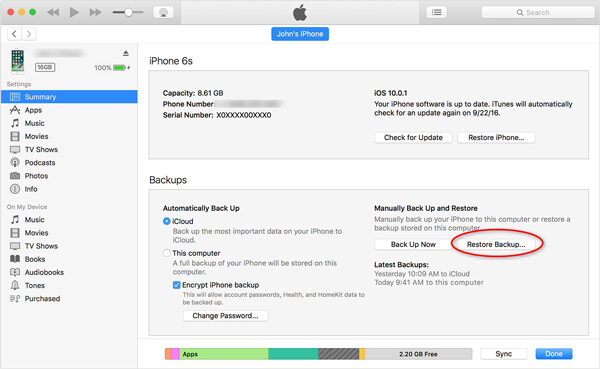
解決方案2:通過iCloud從Facebook恢復已刪除的照片
步驟1:轉到“設置”>“常規”>“重置”,您可以選擇“刪除所有內容和設置”以重啟iPhone。
注意: 如果有任何重要信息,您可以預先備份文件。
步驟2:設置完iPhone後,轉到“應用程序和數據”,然後選擇“從iCloud備份還原”選項。
步驟3:登錄iCloud並選擇iCloud備份以在iPhone上從Facebook檢索已刪除的照片。
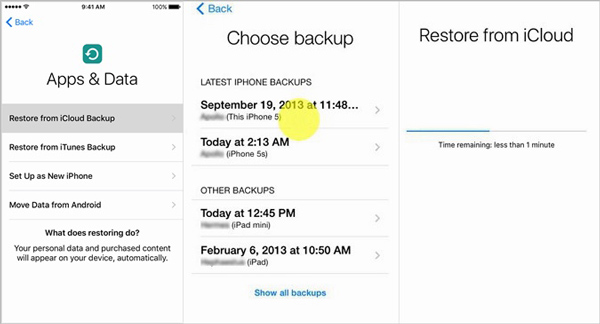
解決方案3:通過最近刪除的相冊從Facebook恢復已刪除的照片
步驟1:在iPhone X / XR上啟動“照片”應用程序,然後點擊屏幕底部的“相冊”。
步驟2:點擊“最近刪除”選項。 從您要恢復的Facebook查找並檢查所有照片。
步驟3:點擊“恢復”選項後,即可從Facebook相應地恢復刪除的照片。
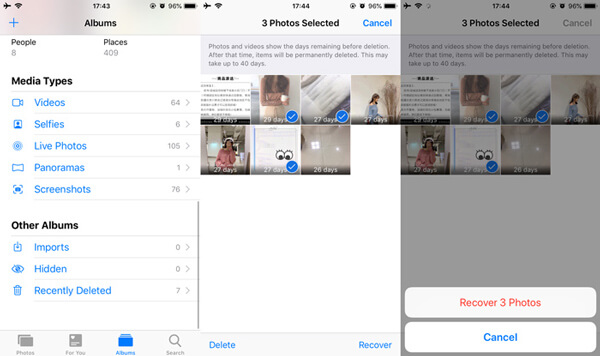
優點:
- 無需其他程序即可從備份文件中恢復已刪除的Facebook照
- 使用iCloud和最近刪除的相冊預覽已刪除的Facebook照片。
缺點:
- 從備份中獲取Facebook上已刪除的照片,而不是恢復。
- 使用iTunes或iCloud預先刪除iPhone的內容和設置。
- 沒有搜索功能可以輕鬆找到所需的照片。
部分3:從Facebook恢復已刪除照片的終極方法
有沒有辦法在iPhone上直接從Facebook檢索已刪除的照片? 如果可能,請在iTunes備份和iCloud備份中包含照片嗎? Apeaksoft iPhone數據恢復 是iPhone的多功能Facebook恢復,以恢復從iPhone,iTunes備份和iCloud備份刪除的照片。 您可以隨時通過最終解決方案將重要的照片從Facebook備份到iPhone。
- 從Facebook恢復已刪除的照片,視頻,聯繫人,消息,日曆,便箋和其他信息。
- 直接從iOS設備預覽和檢索已刪除的照片,iTunes備份和iCloud備份。
- 使用最先進的技術在最徹底的解決方案中搜索SQLite數據庫中已刪除的照片。
- 有選擇地恢復已刪除的Facebook照片,而不會覆蓋iPhone上的原始文件。
步驟1:安裝Facebook Photo Recovery
只需在您的計算機上下載並安裝Apeaksoft iPhone Data Recovery。 使用USB線將iPhone連接到計算機後,您可以啟動程序以在程序界面上檢測iPhone。
步驟2:選擇恢復模式
之後,您可以在左側列表中選擇恢復模式。 當您需要從iPhone檢索已刪除的文件時,可以選擇“從iOS設備恢復”選項。 單擊“開始掃描”選項以從Facebook掃描已刪除的照片。

備註:當您想通過iTunes或iCloud從Facebook恢復已刪除的照片時,可以選擇“從iTunes備份文件恢復”或“從iCloud備份文件恢復”。 如果您已經從iPhone中刪除了照片,那麼它應該是您必須考慮的最終解決方案。

步驟3:從Facebook掃描已刪除的照片
同時按住iPad上的“電源”按鈕和“主頁”按鈕10秒鐘。 然後釋放“電源”按鈕,並再按住“主頁”按鈕10秒鐘。 成功進入系統後,鬆開“主頁”按鈕。

步驟4:從Facebook中選擇已刪除的照片
選擇“相機膠卷”,“照片流”,“照片庫”,“應用程序照片”或其他應用程序,以從Facebook中檢出已刪除的照片。 您可以一張一張地預覽照片,然後從Facebook中選擇已刪除的照片。

步驟5:從Facebook檢索已刪除的照片
當您從程序中從Facebook獲取已刪除的照片時,可以單擊“恢復”按鈕以將已刪除的照片從Facebook保存到您的計算機。 僅需幾秒鐘即可在幾秒鐘內恢復所需的照片。
不要錯過: 如何在Facebook上發布實時照片
結論
為了在iPhone上從Facebook檢索已刪除的照片,您可以從計算機上將它們從Facebook存檔中取回。 而且,你可以 恢復已刪除的Facebook消息 以及解決方案的其他文件。 如果刪除的照片曾經保存在iTunes備份,iCloud備份或最近刪除的文件夾中,您還可以從備份文件中恢復文件。 Apeaksoft iPhone數據恢復應該是在iPhone,iTunes和iCloud備份上從Facebook恢復已刪除照片的終極解決方案。 如果您對如何從Facebook恢復已刪除的照片有任何其他疑問,您可以在評論中分享更多詳細信息。